Hoe het gemiddelde veranderingspercentage in Excel te berekenen?
Als je de gemiddelde snelheid kent wanneer je op de fiets rijdt, kun je ongeveer berekenen hoeveel tijd je nodig hebt om van de ene plaats naar de andere te fietsen. Bijvoorbeeld, als je de tijd en afstand hebt vastgelegd tijdens een fietstocht zoals in de volgende schermafbeelding te zien is, kun je eenvoudig de gemiddelde fietssnelheid (het gemiddelde veranderingspercentage) in Excel berekenen.
Bereken het gemiddelde veranderingspercentage in Excel
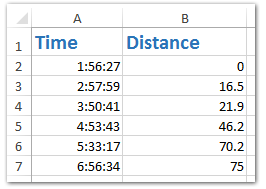
Bereken het gemiddelde veranderingspercentage in Excel
Om het gemiddelde veranderingspercentage (de gemiddelde fietssnelheid) in Excel te berekenen, kun je eenvoudig als volgt te werk gaan:
1. Selecteer de lege cel naast de cel met de laatste afstand, in ons geval selecteren we Cel C7, voer de formule =(B7-B2)/((A7-A2)*24) erin en druk vervolgens op de Enter toets.

2. Klik met de rechtermuisknop op de cel waarin je zojuist de formule hebt ingevoerd, en selecteer Celopmaak instellen uit het rechtermuisknopmenu.

3. Ga nu in het dialoogvenster Celopmaak naar het tabblad Getal en:
(1) Klik op Getal in de Categorie box;
(2) In de Aantal decimalen box, voer het aantal decimalen in dat je wilt formatteren voor de gemiddelde snelheid.
(3) Klik op de OK knop.

Nu heb je de gemiddelde fietssnelheid (gemiddelde veranderingspercentage) berekend en opgemaakt in Excel.
Opmerking: Naast het commando Celopmaak in het rechtermuisknopmenu, kun je de gemiddelde fietssnelheid ook opmaken door deze te selecteren en te klikken op de Toename Decimalen knop ![]() of Afname Decimalen knop
of Afname Decimalen knop ![]() op het Start tabblad.
op het Start tabblad.


Ontdek de Magie van Excel met Kutools AI
- Slimme Uitvoering: Voer celbewerkingen uit, analyseer gegevens en maak diagrammen – allemaal aangestuurd door eenvoudige commando's.
- Aangepaste Formules: Genereer op maat gemaakte formules om uw workflows te versnellen.
- VBA-codering: Schrijf en implementeer VBA-code moeiteloos.
- Formule-uitleg: Begrijp complexe formules gemakkelijk.
- Tekstvertaling: Overbrug taalbarrières binnen uw spreadsheets.
Gerelateerde artikelen:
Gemiddelde bereik met afronding in Excel
Bereken gemiddelde/vergelijkbaar jaarlijks groeipercentage in Excel
Beste productiviteitstools voor Office
Verbeter je Excel-vaardigheden met Kutools voor Excel en ervaar ongeëvenaarde efficiëntie. Kutools voor Excel biedt meer dan300 geavanceerde functies om je productiviteit te verhogen en tijd te besparen. Klik hier om de functie te kiezen die je het meest nodig hebt...
Office Tab brengt een tabbladinterface naar Office en maakt je werk veel eenvoudiger
- Activeer tabbladbewerking en -lezen in Word, Excel, PowerPoint, Publisher, Access, Visio en Project.
- Open en maak meerdere documenten in nieuwe tabbladen van hetzelfde venster, in plaats van in nieuwe vensters.
- Verhoog je productiviteit met50% en bespaar dagelijks honderden muisklikken!
Alle Kutools-invoegtoepassingen. Eén installatieprogramma
Kutools for Office-suite bundelt invoegtoepassingen voor Excel, Word, Outlook & PowerPoint plus Office Tab Pro, ideaal voor teams die werken met Office-toepassingen.
- Alles-in-één suite — invoegtoepassingen voor Excel, Word, Outlook & PowerPoint + Office Tab Pro
- Eén installatieprogramma, één licentie — in enkele minuten geïnstalleerd (MSI-ready)
- Werkt beter samen — gestroomlijnde productiviteit over meerdere Office-toepassingen
- 30 dagen volledige proef — geen registratie, geen creditcard nodig
- Beste prijs — bespaar ten opzichte van losse aanschaf van invoegtoepassingen